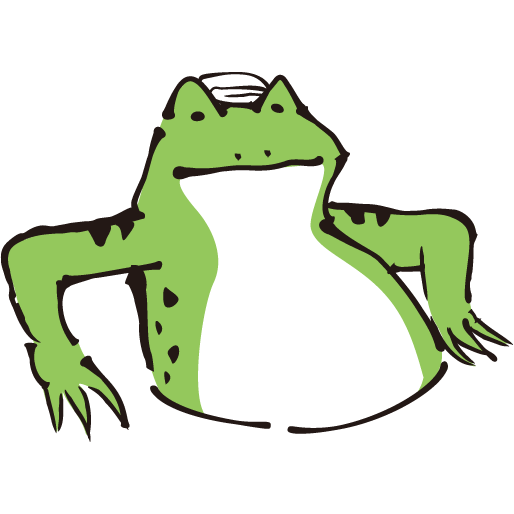MT4の使い方⑤~インジケーターの設定方法~

MT4にはチャートの分析などに使用できるインジケーターを自由に設定する事ができます。自分に合わせたチャート画面にするためにも、FX初心者にはぜひインジケーターの使用方法を覚えていて欲しいのでこの記事で記述していきます。
MT4インジケーターとは?
インジケーターとは、為替レートのデータを分析しチャート上に見やすくなるように表示するプログラムの事です。
基本的にMT4チャートで表示されるのはローソク足や為替レート・日時ですが、それだけでトレードの判断をするのは初心者にとってとても困難です。
それを補うために、視覚的に分かりやすくなるようチャート上に様々な情報を教えてくれるのがインジケーターになります。
インジケーターには大まかにトレンド系とオシレーター系に分類されます。
トレンド系インジケーター
トレンド系インジケーターはトレンド(流行・方向性)の有無を示してくれるインジケーターになります。
主に上昇トレンド↑なのか下降トレンド↓なのかを判断するためや、トレンドの勢いはどれぐらいなのかを確認するのに使用されることが多いです。
トレンドの判断に使われるので、実際のトレードでは順張りに向いています。
代表的なトレンド系インジケーター
- 移動平均線
- ボリンジャーバンド
- パラボリック
- 一目均衡表
オシレーター系インジケーター
オシレーター系インジケーターは相場の買われ過ぎ・売られ過ぎの有無を示してくれトレンドの転換を探るためのインジケーターになります。
主に買われ過ぎだからそろそろ売られそう、売られ過ぎだから買われるかもという逆張りに向いています。
代表的なオシレーター系インジケーター
- MACD
- RSI
- ストキャスティクス
インジケーターを導入する
まずMT4にはインストール時に既に入っているインジケーターがありますし、契約したFX会社独自のインジケーターが入っていますが、どれを表示させるかは自分で色々自由に設定できます。
まずは既に入っているインジケーターをチャート上に表示させる方法になります。
ナビゲーターから導入する

「ナビゲーター」ウインドウから入れたいインジケーターをチャートにドラッグ&ドロップします。
- ※「ナビゲーター」が表示されていない場合は、上部メニュー「表示」→「ナビゲーター」をクリック!
上部メニュー「挿入」から導入する
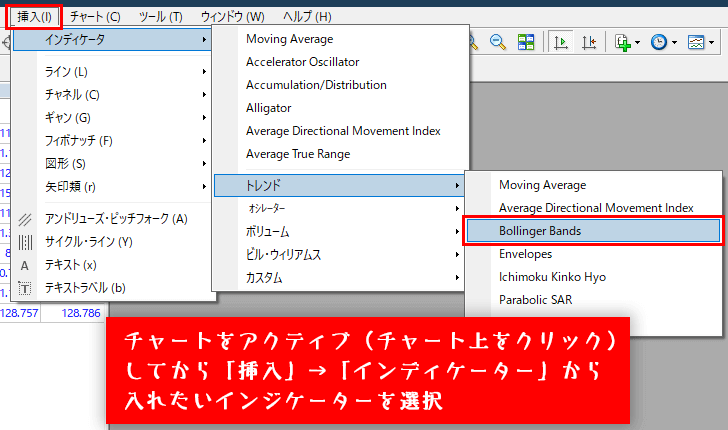
まずはチャートをアクティブ(チャート上をクリック)してから、上部メニューの「挿入」→「インディケーター」から入れたいインジケーターを選択します。
インジケーターの設定を変更・確認する

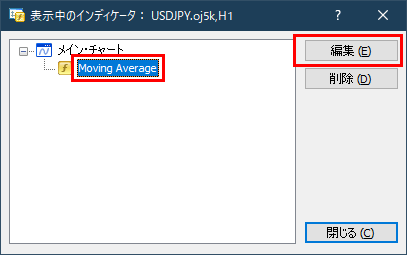
入れているインジケーターの設定を変更したい場合は、チャート上を右クリックし、「表示中のインディケータ」を選択します。
「表示中のインディケータ」が表示されるので、該当のインジケーターを選択し「編集」ボタンをクリックします。
MT4の動作を軽くするための設定方法注目
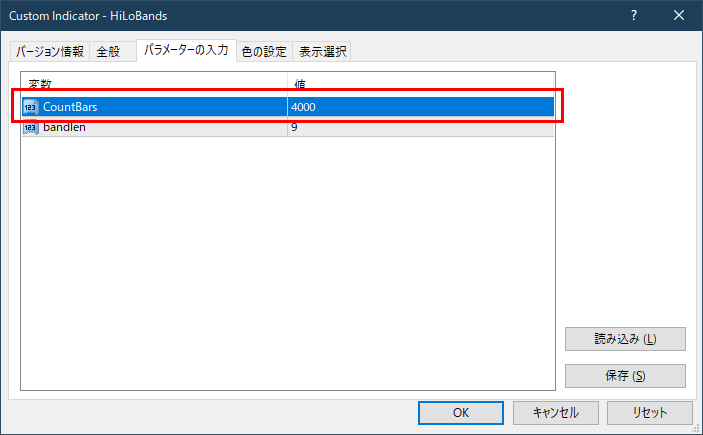
MT4の使い方②~チャートの表示設定~の記事内でも書きましたが、MT4の設定そのものではなくインジケータ単位で適用されるローソク足の数を変更できるものも中にはありますので、導入したインジケーターの設定はしっかりと確認しましょう。
ダウンロードしたインジケーターの追加方法
これまでは既にMT4内に入っているインジケーターの使用方法でしたが、MT4のインジケーターは自作し公開または販売する事ができます。
そんなインジケーターをダウンロードした後は、どのように自分のMT4に入れればよいのかを説明していきます。
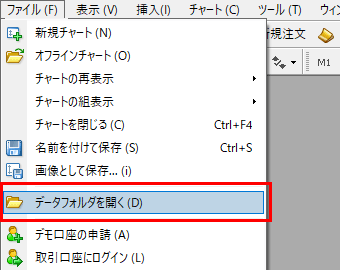
まずはダウンロードしたインジケーターをMT4内にコピー(または移動)する必要があります。
上部メニューの「ファイル」→「データフォルダを開く」をクリックすると、MT4をインストールしたフォルダとは別に個人用の設定ファイルがあるフォルダが開きます。
次に「MQL4」→「Indicators」フォルダを開くと既に入っているインジケーターのファイルがありますので、ダウンロードしたインジケーターファイル(.mq4)をコピーします。
コピーした段階ではまだMT4画面上にはインジケーターは表示されないので、「ナビゲーター」上を右クリックし「更新」を選ぶか、一度MT4を閉じてから起動し直しましょう。その後、インジケーターを導入すると同じやり方でインジケーターを入れる事ができます。
インジケーターの削除方法
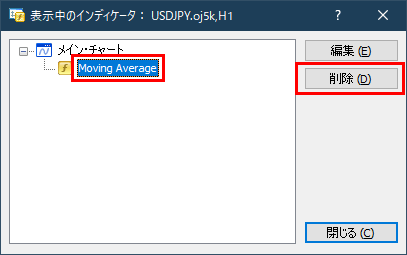
チャート上のインジケーターが必要ない場合は、インジケーターの設定を変更・確認すると同じやり方で「表示中のインディケータ」ウインドウを表示し、削除したいインジケータを選択し「削除」ボタンを押します。